Olá, pessoal!!😎
Hoje vou mostrar como instalar um dos leitores de PDFs mais populares há muitos anos e atualmente, o Adobe Acrobat Reader.
E o legal é que ele é gratuito, então vamos lá, é super simples e rápido!
Mas leia até o fim, pois darei algumas dicas de coisas legais que você pode fazer com ele!
Adobe Acrobat Reader
O Adobe Reader, como o próprio nome diz (Reader é leitor em inglês) é apenas um leitor de PDFs.
Então ele servirá para abrir documentos e fazer poucas funções, mas você não vai conseguir editar textos, imagens e algumas outras coisas nos arquivos.
Para isso há a versão Pro, da própria Adobe e outros programas concorrentes, mas todos são pagos.
Baixando e Instalando o Adobe Reader
Para baixa-lo, abra seu navegador e clique no link abaixo:
Antes de clicar para baixa-lo, desclique a opção de instalação do antivírus da McAfee, pois senão será instalada uma versão de avaliação que expirará em alguns dias e se você quiser mantê-la terá que pagar.
Caso queira uma licença de antivírus, vou deixar no final deste tutorial alguns links com opções e valores bem melhores do que instalando aqui junto com o Adobe.
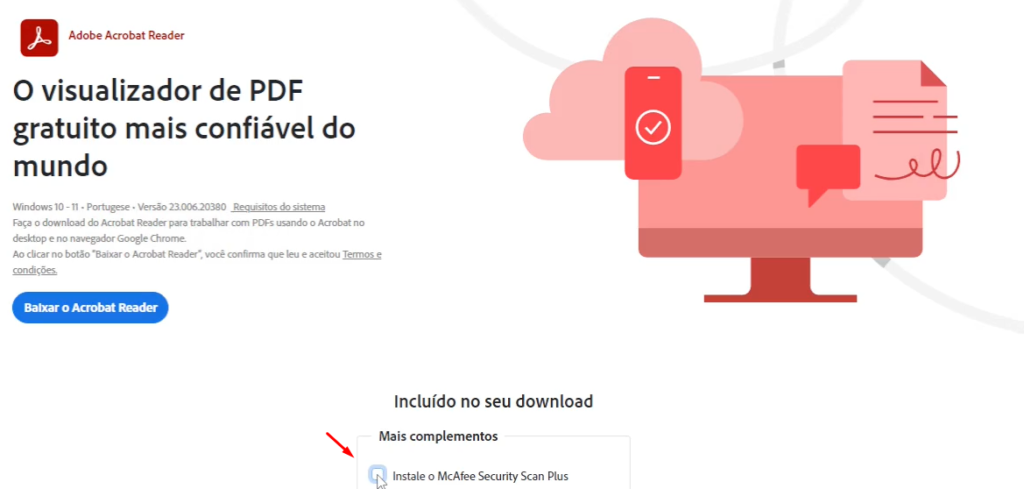
Agora clique em baixar o Acrobat Reader.
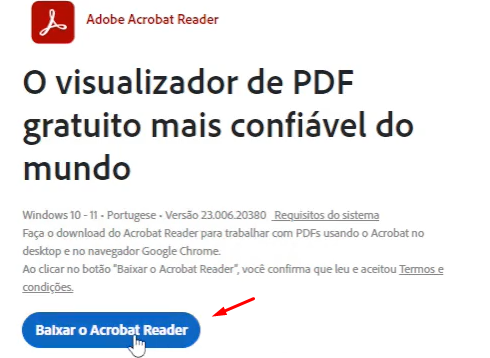
Será baixado o arquivo de instalação. Após baixado, basta clicar nele para executar. Caso não o encontre, em geral ele estará na sua pasta de “Downloads”.
Dica Importante
Aconselho a fechar suas outras janelas de programas e não utilizar seu PC durante a instalação, assim evitam-se erros comuns que podem ocorrer e lhe obrigar a começar o processo novamente do zero. Ou até gerar outros problemas.
Paciência, Pode Demorar um Pouco
Após executar o instalador, clique em “Sim” para permitir a instalação:

Pode demorar alguns minutos para baixar e instalar, tenha paciência e aguarde.
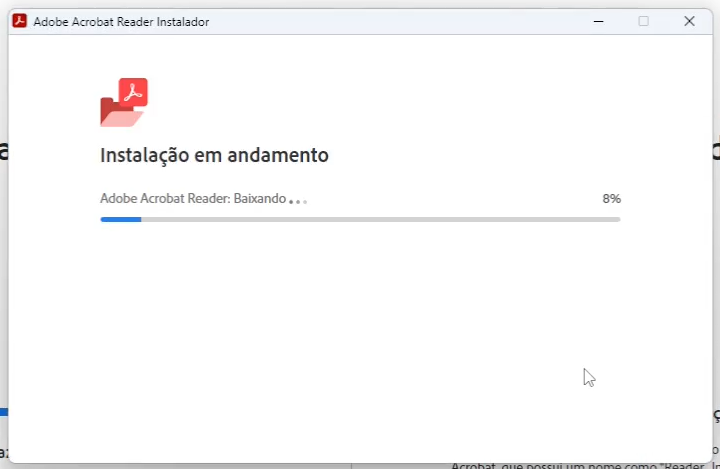
Ao terminar, veja que está clicado “Executar o Adobe Acrobat Reader” e clique em “Concluir”.

Será aberto seu navegador em uma página de agradecimento, pode fecha-la.
Em seguida, será aberto o Adobe Reader.
Note no canto inferior esquerdo que é oferecido um teste de 7 dias no Acrobat Pro. Caso queira a versão Pro, após este período você precisará adquirir uma licença para continuar utilizando ele.
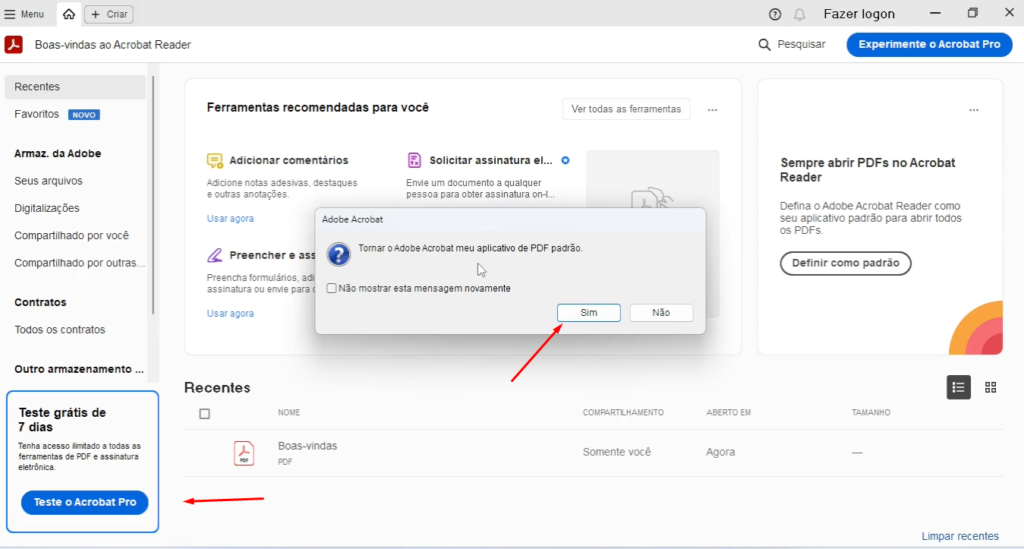
Configurando o Adobe como seu Leitor de PDF Padrão
Mas nosso foco aqui é no leitor gratuito. Na janela central, clique em “Sim” para “Tornar o Adobe Acrobat meu aplicativo de PDFs padrão”.
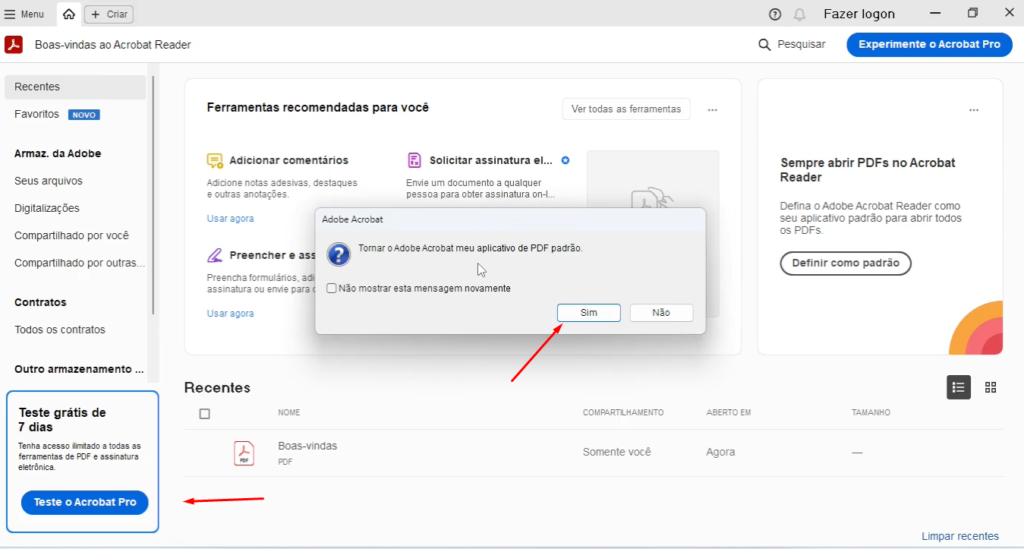
Na tela que abrir, clique em “Adobe Acrobat” para que ele se torne o aplicativo padrão para os arquivos .PDFs.

Pronto, o Adobe está instalado e configurado como seu aplicativo padrão para PDFs.
Abrindo e Alterando Arquivos PDF
Vou abrir o próprio arquivo de boas vindas do Adobe para lhe mostrar algumas alterações que você pode fazer nele, mesmo nesta versão gratuita.
Você pode destacar parte do texto, sublinhar e tachar palavras e até inserir linhas a mão livre ou utilizando alguns padrões, como setas, círculos etc.
Também pode adicionar comentários (para você lembrar de algo ou para indicar para outros leitores do documento). E inserir caracteres diferentes para auxilio ou destaque de partes do documento.
Veja abaixo as modificações que fiz:

Para inserir estas modificações, você pode clicar com o botão direito do mouse sobre o documento ou acessar o menu à esquerda.
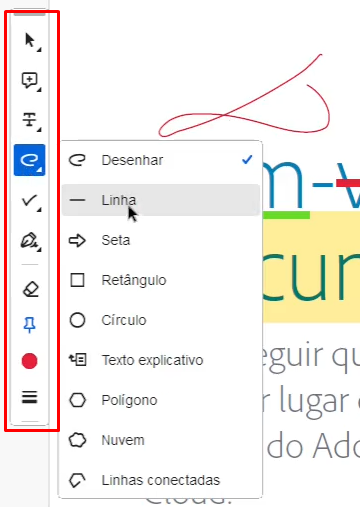
Para parar uma função escolhida, basta utilizar a tecla “Esc”.
Após suas edições você poderá salvar o documento com outro nome e reabri-lo ou envia-lo a quem quiser.
Ao reabri-lo, na lateral direita aparecerá uma janela com todas as modificações feitas, com o nome do usuário que as fez e seus horários.

Clique no “X” para fecha-la.
Assinando e Requisitando Assinaturas nos PDFs
Você também poderá assinar documentos (onde lhe seja pedida sua assinatura) e até requisitar assinaturas em seus documentos.
Obs: Na versão gratuita, é possível enviar até 2 documentos a cada 30 dias para assinatura.

Concluindo
E aí, simples e tranquilo de instalar e usar né?
Você já conhecia e usava o Adobe Acrobat Reader? Deixe suas impressões sobre ele nos comentários de nosso vídeo no canal.
Caso tenha dúvidas, coloque também nos comentários, nossa comunidade está aumentando e sempre está se ajudando e trazendo atualizações. E dependendo do tema, posso fazer atualizações nesse tutorial ou até um vídeo adicional!
Links para Licenças Antivírus que Indicamos
Abaixo seguem os links para licenças de antivírus que recomendamos e que possuem valores muito melhores do que adquiri-los ao baixar o Adobe Reader, clique e confira!
Ajude-nos a Manter Este Canal
Nossa existência foi pensada e direcionada para ajudar a quem precisa resolver problemas nas áreas de TI e Informática e para simplificar e difundir o uso da tecnologia.
Na descrição de nossos vídeos e em nossas páginas de Parcerias e Internet deixamos os links para alguns produtos que conhecemos e recomendamos.
Ao comprar através de nossos links, você não paga nada a mais e contribui para manter este canal ativo e assim podermos ajudar a mais pessoas que precisam, como você!
E se inscreva em nossa lista de e-mails (veja em nossas páginas Inicial e Parcerias), assim sempre que verificarmos ofertas de produtos que valham a pena você será avisado em primeira mão. Fique tranquilo, não enviamos Spams e você poderá de descadastrar quando quiser.
Caso tenha alguma dúvida ou sugestão, deixe nos comentários do vídeo, nossa comunidade está sempre colaborando se ajudando!
Se preferir assistir este tutorial em vídeo, clique abaixo:
👉🔺👉🔺👉E lembre de deixar seu like e se inscrever no canal.
Na descrição do vídeo deixamos dicas de alguns produtos que recomendamos, vale dar uma espiada!
